Cara Membuka File ISO

Pasti kalian tahu sebuah file yang berekstensi ISO kan? Pernah mencoba untuk membuka file ISO tanpa menggunakan aplikasi? Saya tebak kalian tidak bisa membukanya begitu saja.
Ada cara tertentu untuk membuka serta melihat isi dari file yang berformat ISO tanpa menggunakan software. Namun sebelum sampai ke tahapan itu, mari kita kenali terlebih dahulu, apa dan bagaimana file ISO itu terbentuk.
Bayangkan sebuah kotak yang berisi macam-macam bentuk lego, itulah hal termudah untuk menggambarkan file ISO.
Ekstensi ini merupakan kumpulan dari berbagai file yang diletakkan di satu tempat dan akan dapat digunakan jika digabungkan satu sama lain layaknya sebuah lego. Bisa dibilang file jenis ini adalah “kembaran” dari ekstensi RAR dan ZIP, namun dengan sedikit perbedaan.
File ISO biasanya didapatkan dari sebuah data yang diambil dari CD atau DVD. Hal ini sangat berguna karena bisa membuat kita membaca dan membuka data tersebut tanpa harus melalui DVD-ROM.
Selain itu, bisa juga kita gunakan untuk membuat backup dari data-data penting milik kita. Yah secara sederhana, file ISO merupakan salinan atau backup data dari sebuah CD atau DVD.
Baca Juga: Cara Bootable Windows.
Sebenarnya, sangat mudah untuk membuat dan menciptakan salinan file ISO dari DVD. Banyak aplikasi yang bisa kalian gunakan untuk membantu pekerjaan ini. Sebut saja Easy CD Creator Roxie, Nero Burning ROM, CDBurn dan masih banyak yang lainnya.
Namun bukan itu bahasan utama dari artikel ini, saya akan memberi tahu cara membuka file ISO di laptop pc dengan mudah.
Cara Membuka File ISO di Laptop PC
Meskipun saya bilang tanpa aplikasi, sebenarnya masih ada sebuah aplikasi yang dibutuhkan. Namun karena saya yakin hampir di setiap computer pasti memilikinya.
Jadi saya bisa berani bilang tanpa menggunakan software. Berikut ini tutorial langkah membuka file iso di windows 10, 8 dan windows 7.
Penting
Sebelum membukanya pastikan sudah download dan install winrar, berikut ini adalah link downloadnya. Bisa install gratis di pc laptop.
1. Persiapkan File Iso
Pertama siapkan file ISO yang akan kita buka. Mungkin file yang berisi installer windows, game atau foto dan lainya.
2. Membuka Organize
Silahkan pergi ke Windows Explorer, kemudian klik Organize dan pilih Folder and Search Options.
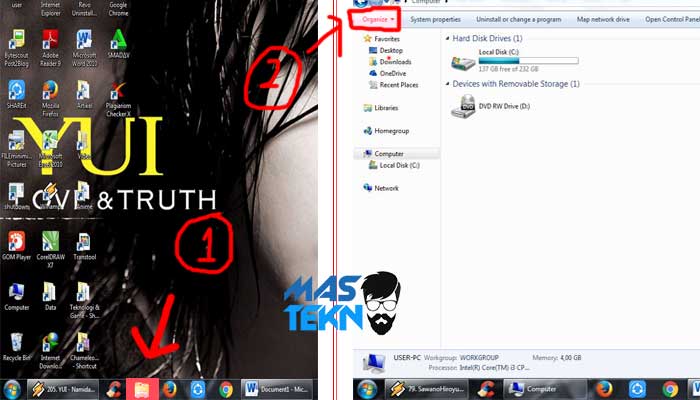
Baca Juga: Cara Burning File ISO.
3. Menampilkan Ekstensi File
Setelah terbuka jendela baru, silahkan pilih pada tab view dan hilangkan centang pada pilihan Hide Extensions fot Known File Types kemudian OK. Hal ini bertujuan agar kita dapat mengubah ekstensi file dengan mudah.
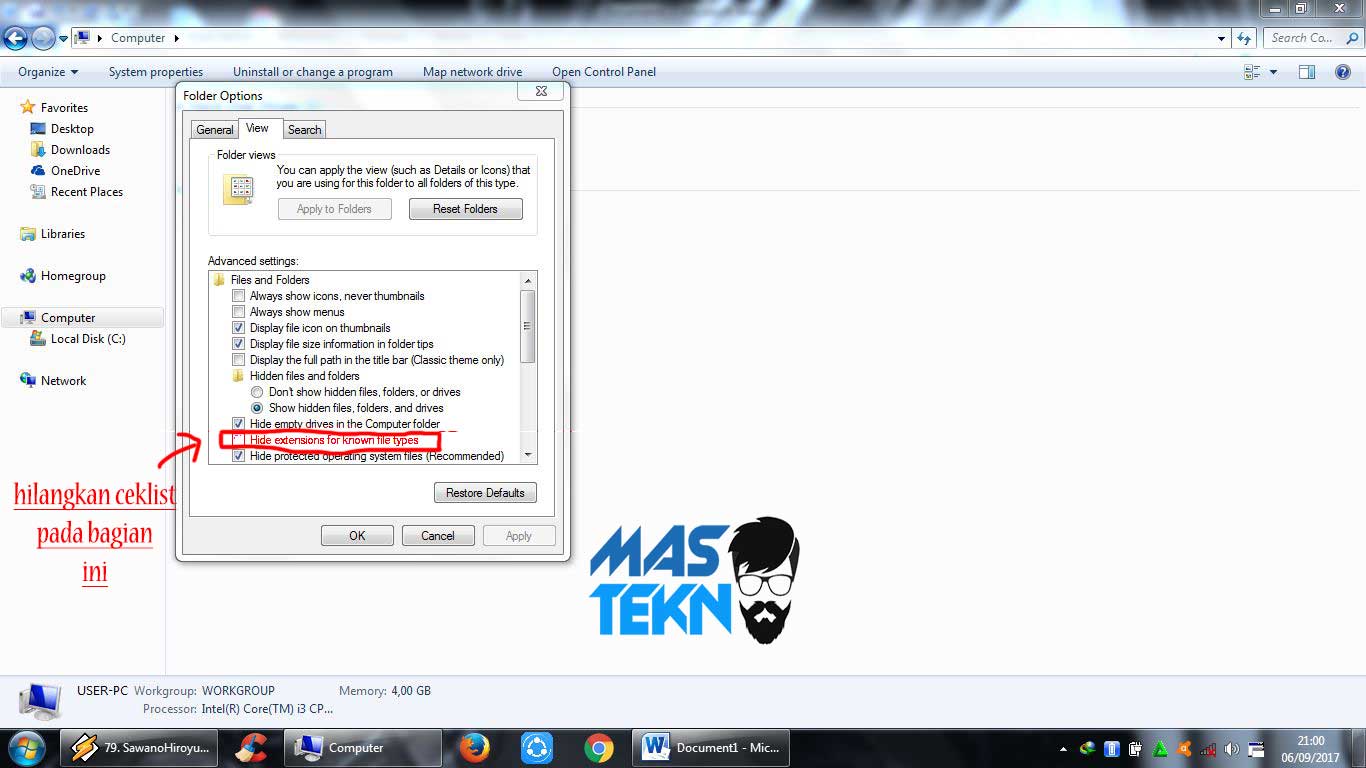
4. Rename File ISO
Kemudian cari file ISO yang ingin dibuka, seperti yang sudah saya bilang sebelumnya bahwa ISO itu dasarnya mirip dengan ZIP dan RAR.
Untuk itu, silahkan rename (ubah nama) file ISO nya dan ganti ekstensi .iso menjadi .rar. Saat muncul konfirmasi tekan Yes.
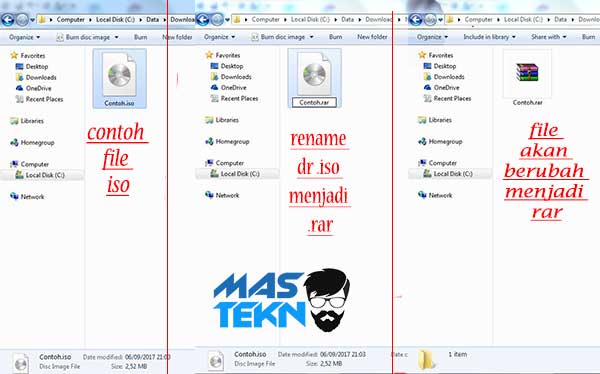
Baca Juga: Cara Membuka File ZIP.
5. Mengekstrak File
Setelah itu, file yang tadinya berekstensi ISO akan berubah menjadi file RAR. Untuk membuka isinya kita tinggal mengekstraknya seperti biasa.
Klik kanan pada file RAR > Extract Here, maka semua isi dari file tersebut akan dikeluarkan.

Setelah membaca artikel diatas kalian tentu sudah mengerti apa itu file ISO dan bagaimana cara membuka file ISO tanpa menggunakan aplikasi. Jika ada yang kebingungan dan masih belum paham dengan tutorial mengektrak file ISO diatas, silahkan berkomentar.







0 Komentar